-
联想驱动管理怎么安装
- 2020-10-30 10:00:00 来源:windows10系统之家 作者:爱win10
一般在安装了电脑系统后,打开系统里面都是比较空白的。这个时候需要下载安装各种重要驱动。那对于联想用户来说,怎么样可以一键安装联想驱动管理呢?下面小编给大家介绍下联想驱动管理的安装方法。
1.启动浏览器,进入联想的官网
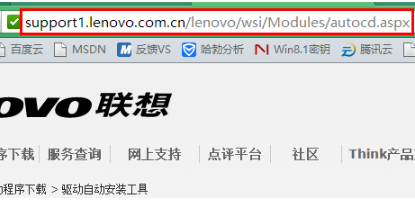
2.点击页面上的“免费下载”。在此说明一下,联想驱动管理支持目前主流的 Windows 操作系统,从 XP 和 8.1 全包含在内。下载后的安装程序,大约 3M 大小。
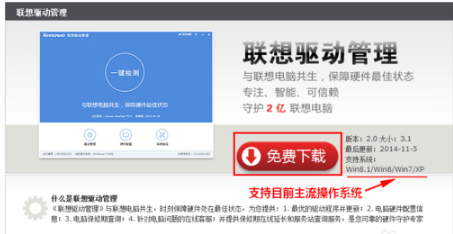
3.双击安装程序进行安装,按照默认设置即可。
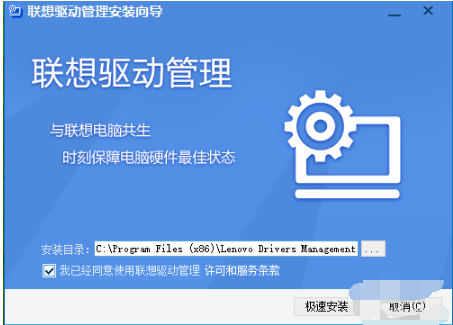
4.启动联想驱动管理后,点击“一键检测”。
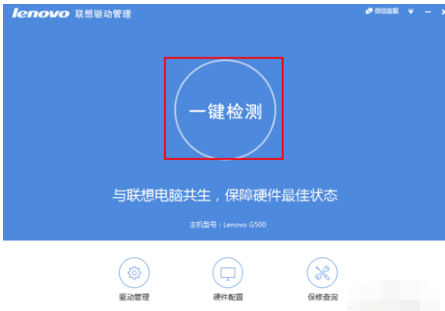
5.检测时,建议不要进行其他操作,以免受到干扰。
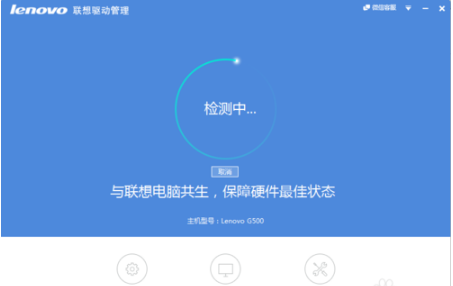
6.扫描完成后,点击“一键安装”即可开始一键安装所有驱动。
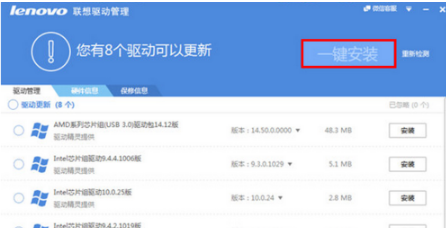
7.驱动安装完成后,会自动提示重启。电脑重启之后,可以再次启动联想驱动管理扫描,以确定驱动是否成功安装。
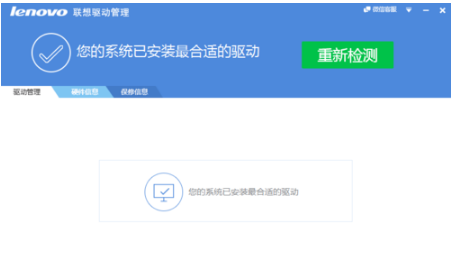
以上便是联想驱动管理的安装方法啦。小伙伴们觉得有用的话可以分享给更多朋友哦。
上一篇:小编教你怎么使用office2010激活工具
下一篇:非常简单的电脑重装系统方法
猜您喜欢
- u深度无法安装win7系统解决方法..2016-09-30
- WIN10 32位装64位系统详细图文教程..2017-01-24
- 查看win7激活密钥2022-09-15
- win8专业版系统如何更换用户头像..2014-12-12
- win7深度技术纯净版系统安装方法..2016-09-15
- 雨林木风ghost win10 32位专业版硬盘..2016-09-04
相关推荐
- 小编告诉你安装windows7纯净版32位系.. 2017-05-13
- 谷歌街景图新增1001个知名景点.. 2013-06-15
- 苹果电脑itunes怎么用,小编告诉你怎样.. 2018-08-11
- 怎么快速删除Win8.1系统的预装软件.. 2015-05-23
- win7下安装win8系统方法 2017-07-14
- 制作xp安装u盘制作教程 2016-12-07





 系统之家一键重装
系统之家一键重装
 小白重装win10
小白重装win10
 爱站关键词采集器完全破解v1.7(站长们关键字工具)
爱站关键词采集器完全破解v1.7(站长们关键字工具) 深度技术 GHOST WIN7 SP1 32位旗舰版2014.12
深度技术 GHOST WIN7 SP1 32位旗舰版2014.12 深度技术ghost win10 x86 企业版v201606
深度技术ghost win10 x86 企业版v201606 雨林木风Ghost Win7 SP1 x86旗舰版系统下载 v1908
雨林木风Ghost Win7 SP1 x86旗舰版系统下载 v1908 PotPla<x>yer V1.5 32位版 汉化绿色版 (韩国全能视频播放器)
PotPla<x>yer V1.5 32位版 汉化绿色版 (韩国全能视频播放器) 雨林木风win10系统下载32位专业版v201706
雨林木风win10系统下载32位专业版v201706 深度技术_Gho
深度技术_Gho YzShadow V2.
YzShadow V2. MakeIcon v1.
MakeIcon v1. 小白系统ghos
小白系统ghos 电脑公司Ghos
电脑公司Ghos 萝卜家园win1
萝卜家园win1 萝卜家园Ghos
萝卜家园Ghos 7CONIFIER v0
7CONIFIER v0 Apowersoft S
Apowersoft S 新萝卜家园gh
新萝卜家园gh 粤公网安备 44130202001061号
粤公网安备 44130202001061号